Froito da colaboración entre o Grupo de Software Educativo de Extremadura (GSEEX) e o CEDEC de novo publican unha ficha didáctica do Catálogo TIC que aborda a utilización das follas de cálculo de Google Docs no ámbito educativo e conten numerosas ideas e exemplificacións para a súa utilización no aula.
Hoja de-calculo-google-docs
miércoles, 29 de febrero de 2012
domingo, 26 de febrero de 2012
50GB GRATIS CON BOX PARA ANDROID
Durante 30 días e ata o 23 de marzo, Box regala 50GB de almacenamiento gratuito na nube para os usuarios que descargan esta aplicación para Android. A cantidade de espacio dixital gañada nesta promoción é permanente e esta dispoñible tanto para novos usuarios como usuarios existentes do servicio.
Só tedes que descargar a nova versión da aplicación no teu telefono ou tableta e ingresar ao servicio.
Box para Android 1.6 esta dispoñible en Android Market, Amazon Appstore, LG World, Verizon Store y Nook Store. As funcionalidades desta ferramenta aparecen bastante ben explicadas no blogue docentestic.
Etiquetas:
Box,
Ferramentas 2.0
jueves, 23 de febrero de 2012
GOOGLE GOGGLES
Unha maneira de acceder ao coñecemento a partir de imaxenes, Google Goggles é unha aplicación Google para Android e iPhone que permite realizar búsquedas mediante a toma de fotografías. Sencillamente facemos unha foto dunha obra de arte, dun libro... e automáticamente ofrecenos a información sobre esta, autor, época....etc.
Non dudedes en descargala é unha ferramenta interesantísima.
Tamén podes ver:
Google Goggles, impresionante
Google Goggles para Android xa funciona sen que necesites tomar fotos
Google en educación
Dispositivos de traducción simultánea
Etiquetas:
Ferramentas 2.0,
Google,
Google Goggles
sábado, 18 de febrero de 2012
TAGXESO
MONOGRÁFICO, sobre as aplicacións educativas destas ferramentas.
Etiquetas:
Ferramentas 2.0,
Tagxeso
PLANTILLAS PARA BLOGGER
de Gustavo Cucuzza
Videotutorial (visto en Blog and web)
Y otro que encontré en YouTube:
Y para terminar la entrada, quiero recomendar especialmente un blog de una colega argenta, Feripula, con muchos recursos para usar en los blogs:
- http://www.premiumbloggertemplates.com
- http://bloggertemplateshub.com
- http://www.premiumbloggertemplates.com
- http://www.bloggertemplates4you.com
- http://www.bloggermint.com/category/blogger
- Our blogger templates (Tiene varias con muchas columnas. También tutoriales interesantes para aprender a modificar las plantillas)
- Blogs made Spain (De acá tomé la de Aprendo en la web. Me gustan mucho las de la serie "Agenda"... También hay tutoriales y otros recursos para blogs).
- Btemplates (Super completa colección... y clasificadas con etiquetas muy útiles por categorías)
- Final Sense (muy buenas, una de las 1as. páginas que usé para cambiar las plantillas, algunas son muy pesadas, como las de la categoría "computer and"...
- Blog and web
- Blogger Styles
- Templates Blogger
- Doxs templates
- Muchas plantillas
- Blogger Buster
- Blogger Themes
- Plantillas Bloggers
- Theme Craft
- Bietemplates
- Chica Blogger
- Ipietoon
- The blog templates
- All blog tools
- ver nota anterior en PQS: incluye tutoriales sobre cómo cambiar la plantilla...Y algunos blogs que recomiendan plantillas:
- Hongkiat: 50+ Most Wanted Blogger Templates
- Chica Blogger: Los 12 mejores lugares para encontrar plantillas Blogger (según Blogger) en Blogger Buzz
2 consejos útiles:
- Siempre usar un blog "borrador" para las pruebas de plantillas
- Hacer una copia de seguridad de la plantilla en uso (descargar plantilla) antes de subir la nueva.
Las anteriores son:
¿Y cómo se cambia o modifica la plantilla?
- Cómo instalar un Template (Doxs)
- Modificando las plantillas (Vagabundia)
- Tutoriales varios (Vagabundia)
Y otro que encontré en YouTube:
Y para terminar la entrada, quiero recomendar especialmente un blog de una colega argenta, Feripula, con muchos recursos para usar en los blogs:
- Más sobre Blogger en PQS
- Quizás también le interese:
viernes, 17 de febrero de 2012
Este material ha sido elaborado como práctica de elaboración de contenidos del curso "Elaboración de cursos Moodle y tutorización en el Aula Virtual de EducaMadrid". Se distribuye bajo licencia Creative Commons 3.0 BY-SA.
- Introducción al audio digital. Documento PDF. Paquete IMS.
- Se propone realizar la actividad de comparar en un foro PyR el tamaño y la calidad de distintos ficheros de audio en formato .wav y .mp3.
- Introducción a Audacity. Documento PDF. Paquete IMS.
- Se propone realizar la actividad de, mediante otro foro PyR, comentar para qué sirven otras herramientas no explicadas en la documentación, como la envolvente o la de panorámica de cada pista.
- Primeros pasos con Audacity. Documento PDF. Paquete IMS.
- Se propone realizar un montaje sonoro cortando y pegando de otros archivos de audio con al menos un minuto de duración.
- Grabación con Audacity. Documento PDF. Paquete IMS.
- Se propone realizar un pequeño homenaje a Augusto Monterroso: los alumnos deberán grabar su voz leyendo el famoso microrrelato de este escritor guatemalteco y acompañar la grabación con una música de fondo que cree un ambiente apropiado.
- Efectos de sonido. Documento PDF. Paquete IMS.
- Se propone realizar un glosario, en el que los alumnos deberán dejar una entrada describiendo algún efecto disponible y proporcionando un fichero .mp3 en el que se oiga un fragmento musical sin modificación y repetido tras la aplicación del efecto que están comentando.
- Práctica final.
- Se propone realizar un tono de llamada de móvil (en formato .mp3). La entrega se realizará mediante una base de datos, en la que los alumnos publicarán su archivo y cómo lo han realizado. Para fomentar la creatividad y ver cómo de un mismo material sonoro se pueden obtener diferentes resultados, se propone que todos los alumnos utilicen un mugido de vaca en su tono de llamada.
- Fichero de ejemplo.
Etiquetas:
Audacity,
Ferramentas 2.0
jueves, 16 de febrero de 2012
WIX
Guía de uso de Wix, ferramenta para a creación de sitios web con amplias posibilidades no campo educativo para a presentación de contidos.
Guía de uso de Wix
View more presentations from Víctor Barbero
Aquí podedes ver un gran resultado con esta ferramenta, que foi Premio Internacional Educared 2011 da Fundación Telefónica, co 1º Premio na Modalidade A “Docentes con alumnos” – Categoría II.
Aquí podedes ver un gran resultado con esta ferramenta, que foi Premio Internacional Educared 2011 da Fundación Telefónica, co 1º Premio na Modalidade A “Docentes con alumnos” – Categoría II.
Etiquetas:
Ferramentas 2.0,
Wix
CREAR VÍDEOS ONLINE A PARTIR DE FOTOS, MÚSICA..
Con One True Media podes crear vídeos estupendos mezclando fotos, vídeos con efectos, música e texto. É moi fácil de utilizar, necesitamos rexistro e unha aplicación online, subiremos as fotos, realizaremos a mezcla de efectos, transicións, musica e texto e poderemos publicala en Facebook,youtube, Twitter, obtener un enlace ou descargala.
Etiquetas:
Ferramentas 2.0,
One True Media
lunes, 13 de febrero de 2012
APLICACIÓNS EDUCATIVAS DE GOOGLE CHROME
de Fernando Gabriel Gutiérrez
Nesta dirección imos atopar a distintas aplicacións web educativas que ao descargalas aparecennos directamente no noso navegador Google Crome. Hai moitas para ver, curiosear, probar e experimentar de distintas disciplinas. Moi recomendable.
domingo, 12 de febrero de 2012
PINTEREST: USO EDUCATIVO
Enlazo un artículo moi bo sobre os usos didácticos de PINTEREST, trata sobre os usos didácticos desta ferramenta, que sen ningún xénero de dúbidas pode chegar a ser a aplicación deste ano 2012.
Etiquetas:
Ferramentas 2.0,
Pintarest
sábado, 11 de febrero de 2012
DESCONECTAR SESIÓN DE GMAIL DE MANEIRA REMOTA
de En la nube Tic
Como o facemos?
Sinxelo, entramos no noso correo de Gmail dende calquera equipo, baixamos ata o final da bandexa de entrada e na parte da dereita aparece "Última actividade da conta: fai XX minutos neste equipo" ao pinchar en "Información detallada" darános todas as IP dende as que se accedeu a conta, podendo pechar todas as sesións menos a actual, asi protexeremos o noso correo de chismosos.

Sinxelo, entramos no noso correo de Gmail dende calquera equipo, baixamos ata o final da bandexa de entrada e na parte da dereita aparece "Última actividade da conta: fai XX minutos neste equipo" ao pinchar en "Información detallada" darános todas as IP dende as que se accedeu a conta, podendo pechar todas as sesións menos a actual, asi protexeremos o noso correo de chismosos.
jueves, 9 de febrero de 2012
CREAR PÓSTERS Y PANCARTAS
de Pau Córdoba
A menudo decoramos nuestras carteleras con pósters y carteles analógicos para hacerlas más atractivas, o para hacer bien visible de forma permanente una información a nuestros alumnos: una norma, una tabla de multiplicar, un mapa de conceptos..
Con Posterazor puedes crear e imprimir carteles de gran formato y muy vistosos de forma casera con una impresora cualquiera.
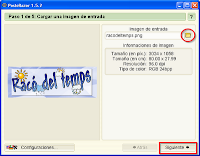

Recortar y Pegar el póster
Si tienes poca maña, busca algun compañer@ de infantil, que seguro que os echarán una mano con mucho gusto, o mejor aún ¡haz participar a tus alumnos!
De esta forma tan sencilla y barata podemos hacer grandes pósters de fotos, carteles, infografías, mapas mentales, calendarios personalizados, páginas web... que nos ayuden a adornar nuestras aulas. Por si no ha quedado claro, aquí tienes un vídeo explicativo:
El proceso de generación del PDF se puede hacer también on-line con blockposters.com pero no tiene tantas opciones de ajuste de página.

Con Posterazor puedes crear e imprimir carteles de gran formato y muy vistosos de forma casera con una impresora cualquiera.
Diseño del póster
Los profesionales de diseño quizá utilizarán programas del tipo Gimp, Inscape, Día ... Pero también podemos utilizar el Impress, Draw o cualquier otro programa de presentaciones multimedia para hacerlo, siempre que nos permita exportar nuestro trabajo como una imagen.
Ves a Impress y crea un documento nuevo. En formato de página elige User y 80x28 (por ejemplo). Ahora diseña el cartel, con imágenes, textos, clip-arts, etc...
Finalmente, lo exportas como PNG o JPG (Archivo> Exportar).
Impresión del póster
Para imprimir el cartel utilizaremos Posterazor, un programa con licencia GNU y multiplataforma. Es muy sencillo, ya que cuenta con un asistente muy intuitivo:
Los profesionales de diseño quizá utilizarán programas del tipo Gimp, Inscape, Día ... Pero también podemos utilizar el Impress, Draw o cualquier otro programa de presentaciones multimedia para hacerlo, siempre que nos permita exportar nuestro trabajo como una imagen.
Ves a Impress y crea un documento nuevo. En formato de página elige User y 80x28 (por ejemplo). Ahora diseña el cartel, con imágenes, textos, clip-arts, etc...
Finalmente, lo exportas como PNG o JPG (Archivo> Exportar).
Para imprimir el cartel utilizaremos Posterazor, un programa con licencia GNU y multiplataforma. Es muy sencillo, ya que cuenta con un asistente muy intuitivo:
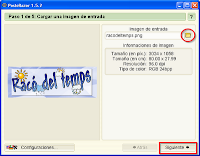
Primer paso: abre la imagen que contiene el gráfico a imprimir (la que has generado al diseñar el cartel).
Segundo paso: define el formato del papel, que normalmente será DIN-A4. Elige también la orientación de la hoja.

Tercer paso: indica qué parte de la hoja "montará" en la hoja de al lado, para que la puedas pegar con comodidad. Al principio se generoso, ya que te será más fácil de enganchar.
Cuarto paso: define el tamaño final del póster. Podes hacerlo en cm o bien directamente en páginas. Prueba diferentes tamaños, jugando con la cantidad de hojas que deseas que compongan el póster. También puedes cambiar la orientación del papel (segundo paso), ya que esto influye en el tamaño final. Fíjate en la previsualización, que te indicará la disposición las hojas.
Quinto paso: Finalmente, guarda el fichero PDF que genera Posterazor, y lo ábrelo con el gestor de PDF para poder imprimirlo.
Recortar y Pegar el póster
Cutter, cola de barra y celo... y un poco de paciencia es lo único que necesitas para completar el póster. ¡Es un corta-pega analógico, del de las clases de manualidades!
Recorta los bordes (normalmente sólo habrá que cortar uno, el que debe ser montado por la hoja de al lado), pega con pegamento de barra y refuerza por detrás con celo.
Si tienes poca maña, busca algun compañer@ de infantil, que seguro que os echarán una mano con mucho gusto, o mejor aún ¡haz participar a tus alumnos!
De esta forma tan sencilla y barata podemos hacer grandes pósters de fotos, carteles, infografías, mapas mentales, calendarios personalizados, páginas web... que nos ayuden a adornar nuestras aulas. Por si no ha quedado claro, aquí tienes un vídeo explicativo:
Ventana externa
El proceso de generación del PDF se puede hacer también on-line con blockposters.com pero no tiene tantas opciones de ajuste de página.
Etiquetas:
Ferramentas 2.0
miércoles, 8 de febrero de 2012
lunes, 6 de febrero de 2012
GOOGLE DOCS: Procesador de Textos Colaborativo
De En marcha con las Tic
O Grupo de Software Educativo de Extremadura (GSEEX) colabora co CEDEC, na elaboración dun catálogo TIC. Estes son algúns dos seus titoríais.
Etiquetas:
Ferramentas 2.0,
Google,
Google Docs
GLOGSTER
Glogster é unha aplicación web que nos permite crear e compartit pósters multimedia interactivos.
Glogster
View more presentations from Canal de CeDeC
Etiquetas:
Ferramentas 2.0,
Glogster
sábado, 4 de febrero de 2012
MUNDOS DE CRISTAL, FIESTRAS AO FUTURO
de Dolors Reig
As casas, as cousas dun futuro conectado, táctil, aumentado, chega a segunda parte dun vídeo con case 18 millóns de visitas en Youtube: Un día feito de cristal.
A continuación os dous vídeos.
jueves, 2 de febrero de 2012
RECURSOS AUDIOVISUAIS: ONDE ATOPAR ICONOS, VECTORES, IMÁXENES, AUDIOS, MÚSICA
de Alazne_González





Onde consigo efectos de sonido para o meu podcast?
Onde podo atopar imáxenes vectorizadas para o meu póster?
Sabedes dalgún sitio onde atopar boas imaxenes para a miña presentación?
A entrada divídese en varías categorías (iconos, imáxenes...), e indícase ademais, se os recursos teñen licencia Copyright ou se ofrecen outro tipo de licencias máis abertas, como a de Creative Commons.
ICONOS e IMÁXENES VECTORIZADAS
- THE OPEN CLIPART LIBRARY. Unha gran base de imáxenes clipart en varios formatos: SVG (vector), PNG, JPG... Baixo licencia Creative Commons.

- CLKER. Icónos, cliparts... vectorizados (SVG), tamén dispoñibles en PNG y JPG baixo licencia Creative Commons
-
ICON SEARCH ENGINE. Miles de iconos (.ICO, .PNG) baixo licencias Creative Commons y Copyright.
- ICON ARCHIVE. Miles de iconos (.ICO, .PNG) baixo licencias Creative Commons y Copyright.
FOTOGRAFÍAS
- DEVIANTART: Fotografías, pinturas, arte... baixo licencias Creative Commons y Copyright.

- PHOTO PIN. Fotografías baixo licencia Creative Commons. Inclue as fotografías de FLICKR.
 WYLIO. Fotografías baixo licencia Creative Commons
WYLIO. Fotografías baixo licencia Creative Commons
- CREATIVE COMMONS IMAGE SEARCH. Fotografías, debuxos... baixo licencia Creative Commons

- AUDIO
- Jamendo: Todo tipo de estilos musicais baixo licencias Creative Commons.

- Sound Cloud: Todo tipo de estilos musicais baixo licencias Creative Commons.

- Grooveshark: Todo tipo de estilos musicais baixo licencias Creative Commons e Copyright. Permite descarga.

- Banco de Imáxenes e sons do MEC: Banco de imáxenes e sons do Ministerio de Ecducación e Cultura. Ten moi bos efectos de son.

FUENTES TIPOGRÁFICAS (TIPOGRAFÍA)
- DAFONT: todo tipo de fontes baixo licencias Creative Commons.

- FONT REACTOR: todo tipo de fontes baixo licencias Creative Commons.

- 1001 FONTS: todo tipo de fontes baixo licencias Creative Commons.

- URBAN FONTS: todo tipo de fontes baixo licencias Creative Commons

Etiquetas:
Ferramentas 2.0
Suscribirse a:
Comentarios (Atom)











